아이폰 iPhone 메모리 정리 방법에 대해 알아보도록 하겠습니다.
요즘 스마트폰으로 여러 가지 작업을 많이 합니다.

게임이나 영상, 금융 작업 등 여러 작업들을 하다 보면 스마트폰이 느려지게 됩니다.
아이폰의 경우 느려짐이 많이 없다고는 하지만 많은 앱을 설치를 하거나 여러 작업들을 하게 되면 느려짐이 발생을
할 수 있습니다.
대부분 전원을 껐다가 다시 켜면 메모리가 정리가 되어 스마트폰이 정상적으로 작동이 됩니다.
재부팅을 하게 되면 아이폰이 껐다가 다시 켜지는동안 시간적인 부분이 소요가 됩니다.
아이폰의 경우 전원을 껐다가 켜지 않고도 메모리를 정리하는 방법이 있습니다.
아이폰 iPhone 메모리 정리 방법

아이폰에서 설정 앱을 실행을 합니다.
스크롤을 내려서 손쉬운 사용을 클릭을 합니다.

신체 및 동작 지원에서 터치를 클릭을 합니다.

AssistiveTouch를 클릭을 합니다.
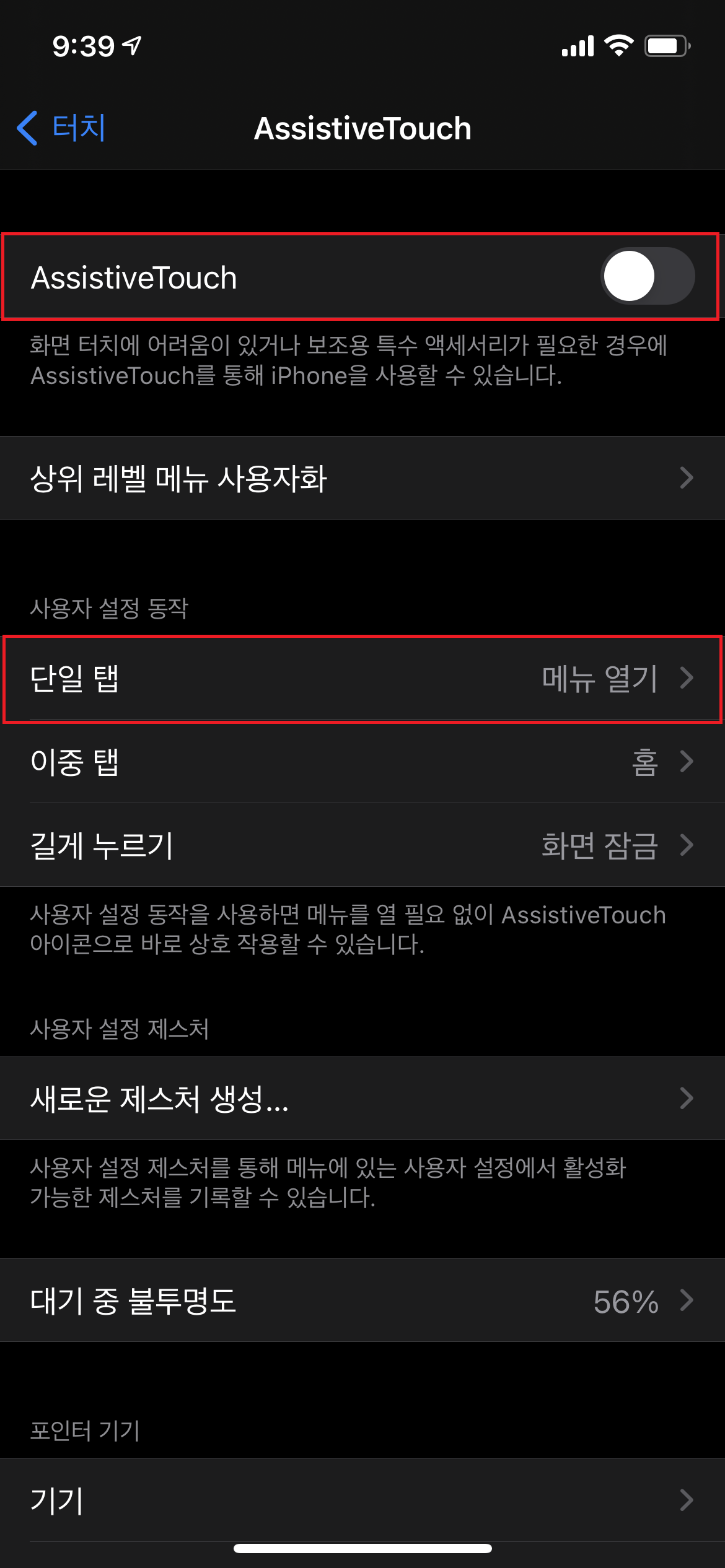
AssistiveTouch 항목을 활성화합니다.
사용자 설정 동작에서 단일탭을 클릭을 합니다.

단일 탭을 홈으로 설정을 합니다.

아이폰에서 메인화면을 확인을 해보시면 AssistiveTouch 버튼이 생성이 된 것을 확인을 하실 수 있습니다.
해당 버튼을 길게 눌러줍니다.
홈 화면으로 이동을 하게 되는데 이 과정을 진행을 하시면 아이폰의 메모리가 정리가 된 것입니다.
비밀번호를 설정을 하신 분들의 경우 비밀번호 입력 화면이 나옵니다.
아이폰에 홈 버튼이 있는 모델을 사용 중이신 분들의 경우 홈버튼을 길게 눌러주시면 메모리가 정리가 됩니다.
아이폰 iPhone 메모리 정리 방법에 대해 알아보았습니다.
'IT 정보' 카테고리의 다른 글
| 아이폰 팝업 차단 해제 방법 (0) | 2021.12.27 |
|---|---|
| 애플 아이디 계정 만드는 방법 (0) | 2021.12.24 |
| sk 7 모바일 번호 변경 방법 (0) | 2021.12.21 |
| 네이버 날씨앱 알림 설정 (0) | 2021.12.20 |
| 아이폰 iPhone 자동 완성 기능 끄기 설정 (0) | 2021.12.17 |
